Содержание:
Несмотря на то, что владельцы яблочных устройств не сомневаются в безопасности iOS, некоторые из пользователей всё же предпочитают дополнительно защитить личные данные от посторонних глаз. Часто на телефоне хранятся фото и видеофайлы, которые ни в коем случае не должны стать «достоянием общественности». В таком случае важно позаботиться об их безопасном хранении, скрыв файлы от случайного или намеренного получения информации третьими лицами.
Рассмотрим доступные способы защиты личных данных, применение которых позволит спрятать неудобный контент и не переживать, что родственник, ребёнок или ещё кто-либо подберётся к вашим секретам.
Функционал стандартного программного обеспечения предполагает такую возможность. С версии iOS 8 из «Фото» можно убрать фотоснимки или видеофайлы, которые вы хотите спрятать от чужих глаз, но при получении полного доступа к устройству контент по-прежнему просматривается. С выходом iOS 14 появилась возможность отключить показ альбома «Скрытые», что позволяет более тщательно спрятать данные, а в iOS 16 папка заблокирована по умолчанию.
Скрыть контент очень просто. Перейдём к инструкции, как это сделать:
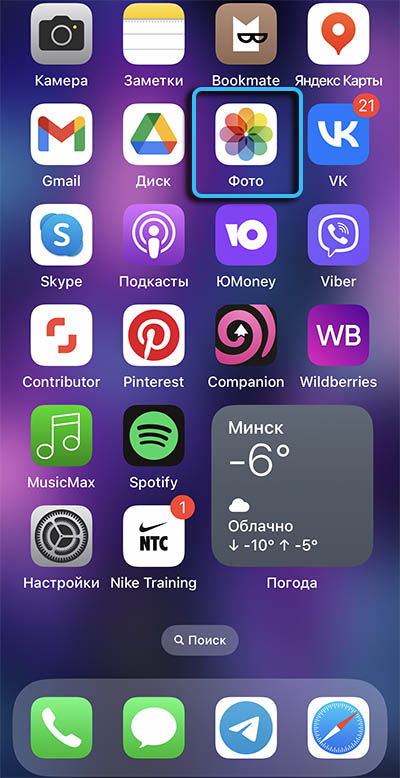
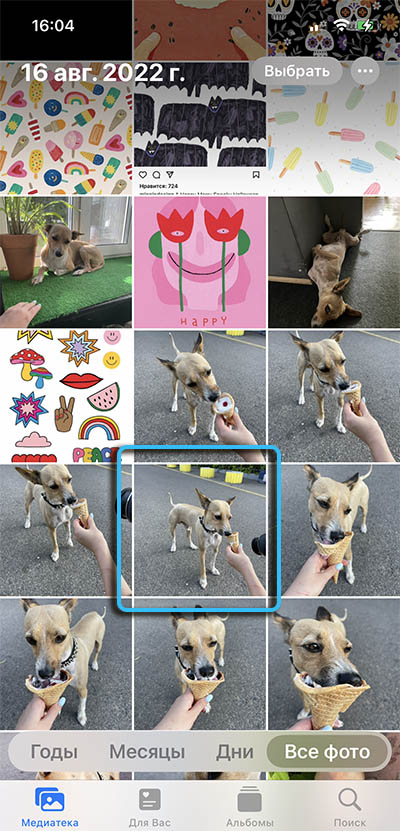

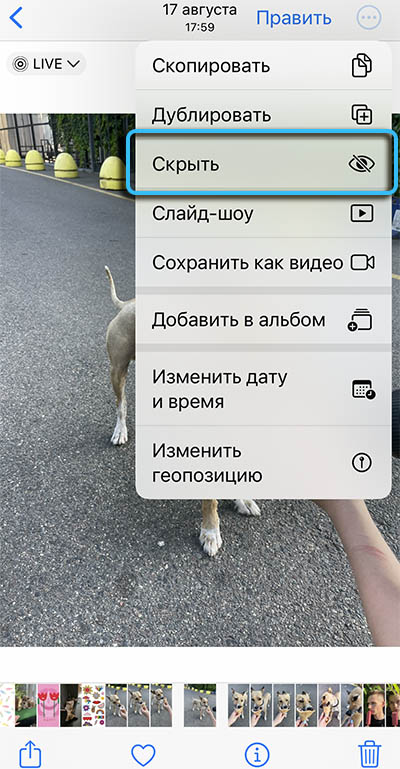

Для получения доступа к спрятанному контенту нужно просто перейти к приложению «Фото» и на вкладке «Альбомы» перейти к папке «Скрытые» внизу списка. Что касается iPad, то может потребоваться нажатие значка боковой панели для доступа к альбомам.
Снова сделать фотографии или видеофайлы видимыми можно, выполнив те же манипуляции, только вместо «Скрыть» будет доступна опция «Показать». Выполняем действие, и контент снова будет отображаться в приложении.
В iOS 16 открыть папку со скрытыми файлами можно, используя функции Face ID, Touch ID или путём ввода пароля.
Чтобы папка с конфиденциальными данными («Скрытые») не отображалась среди альбомов, её показ можно отключить в настройках (опция доступна на iPhone или iPad с iOS 14):
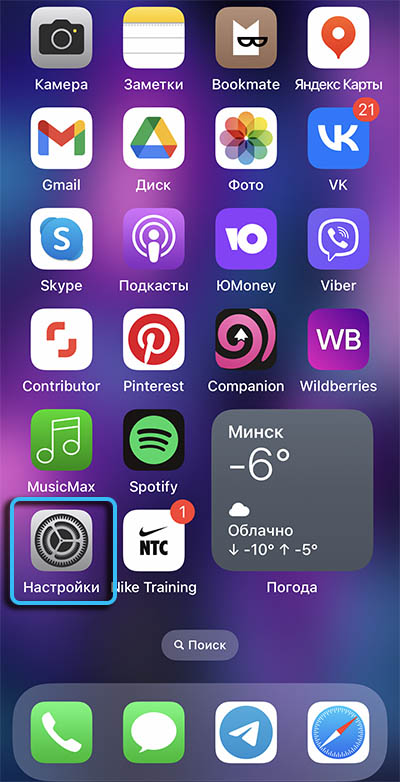
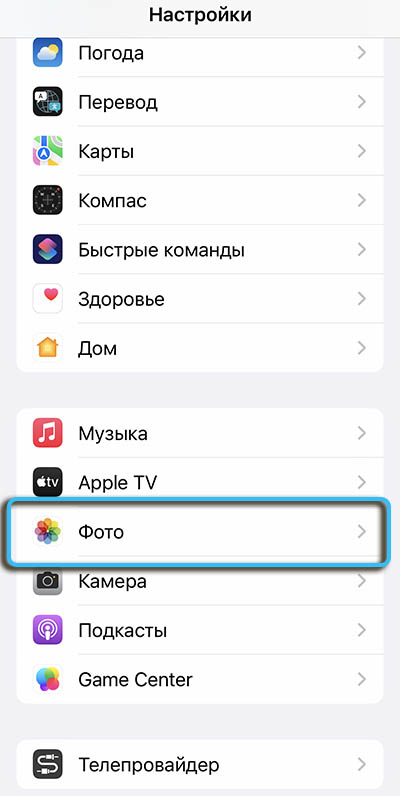
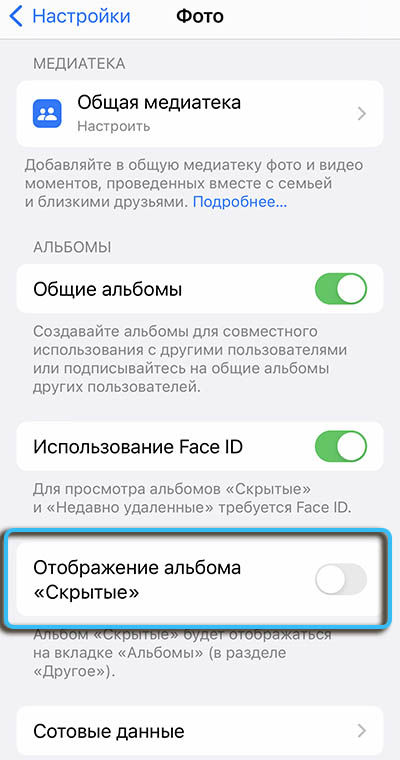
После отключения папка со скрытыми данными больше не будет отображаться среди остальных альбомов. Для получения доступа потребуется выполнить те же манипуляции и перевести тумблер в активное положение.
Поскольку само по себе приложение «Фото» не включает возможность установки пароля, воспользуемся инструментом «Экранное время». Опция позволяет устанавливать лимиты времени для программ, что обеспечивает контроль использования девайса детьми и идеально подходит для ограничения доступа к галерее. Выполняем следующие шаги:
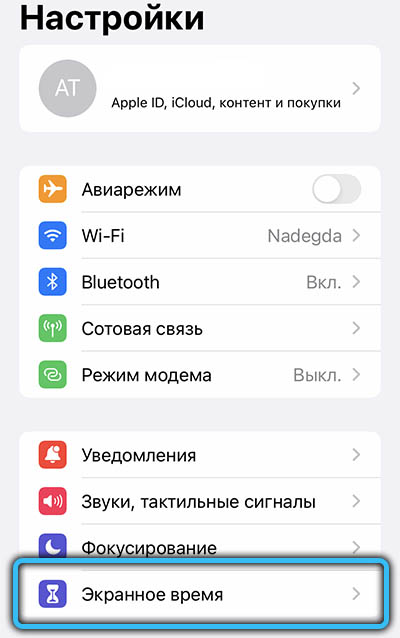
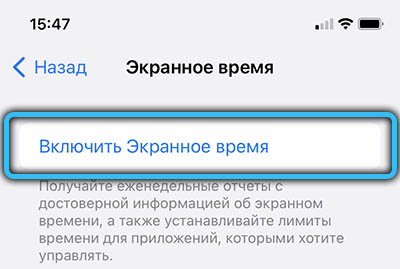
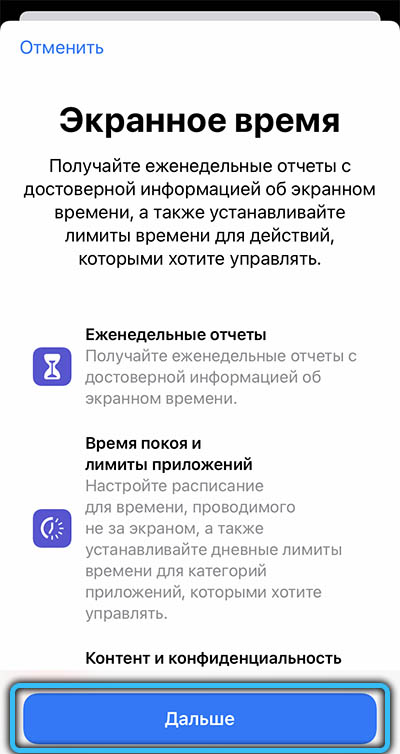

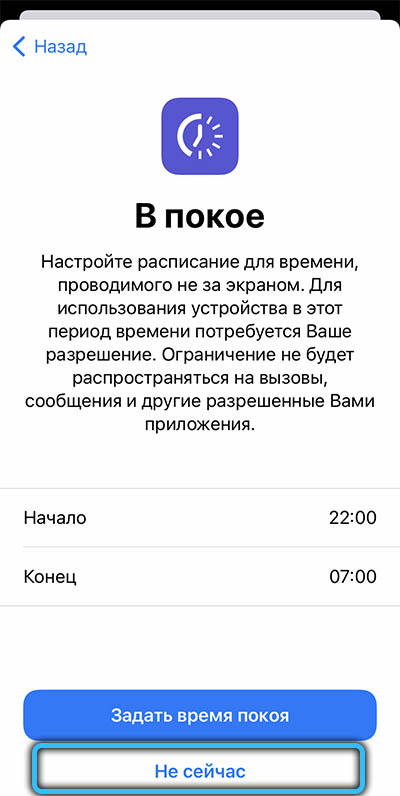
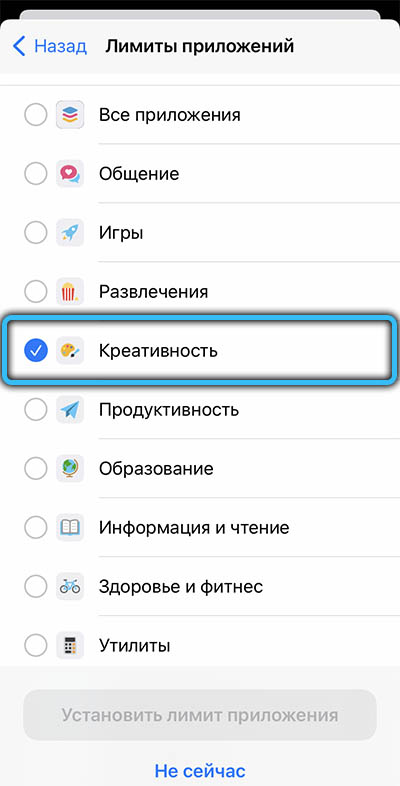
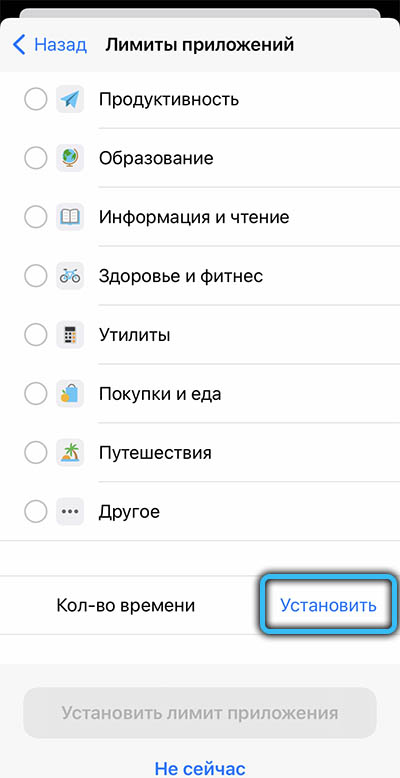
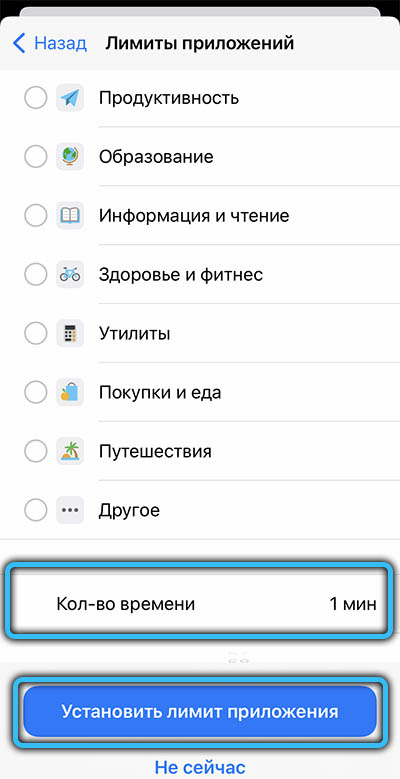
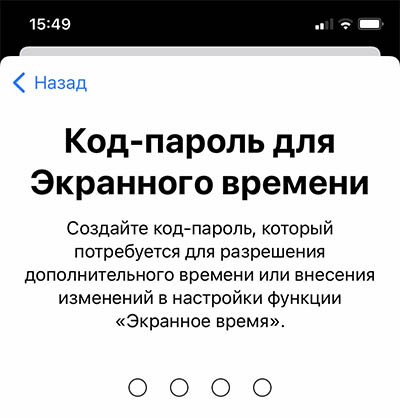
Таким способом мы сделали дневной лимит в одну минуту на работу с приложением «Фото» и другими программами, откуда доступен к контент. По истечении указанного времени ПО блокируется, а для продления срока (на 15 минут, час или день) потребуется ввод пароля.
Альтернативный вариант защиты контента – использование другого штатного средства «Заметки». С его помощью можно задать пароль или настроить идентификацию посредством биометрии. Доступна также возможность синхронизации данных.
Для выполнения задачи проделываем следующие шаги:
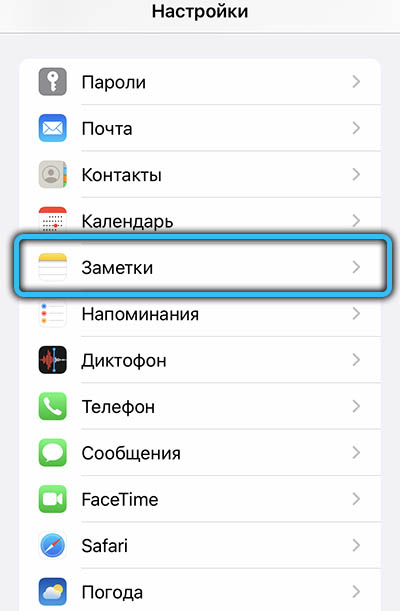
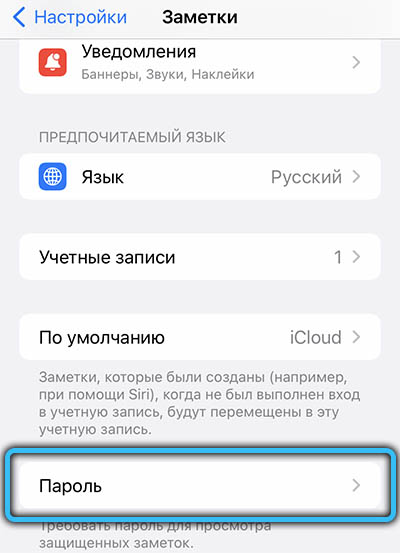
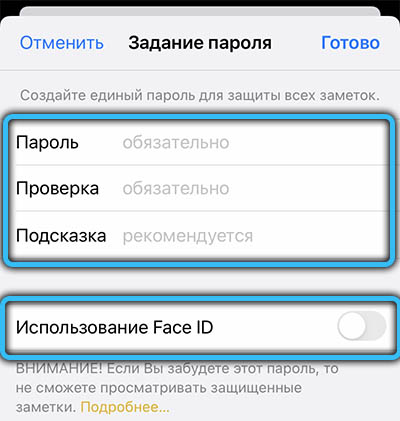
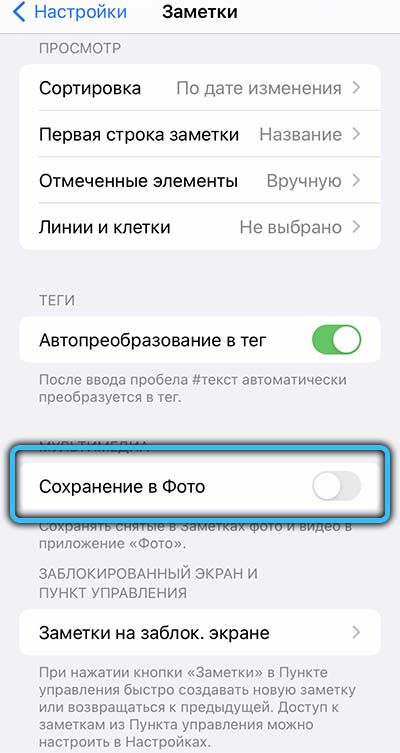
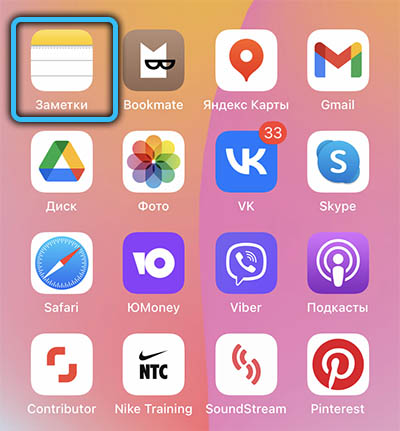
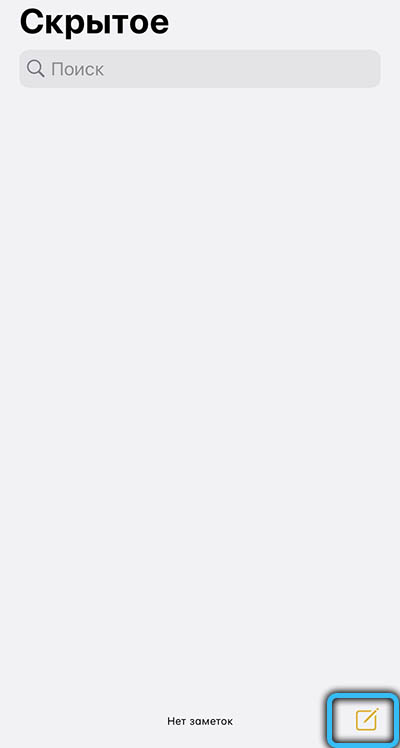
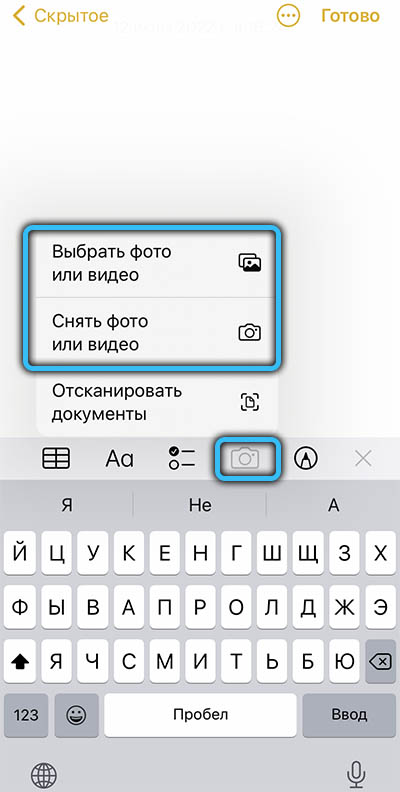
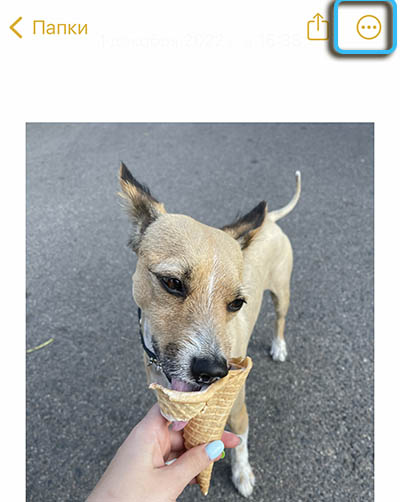
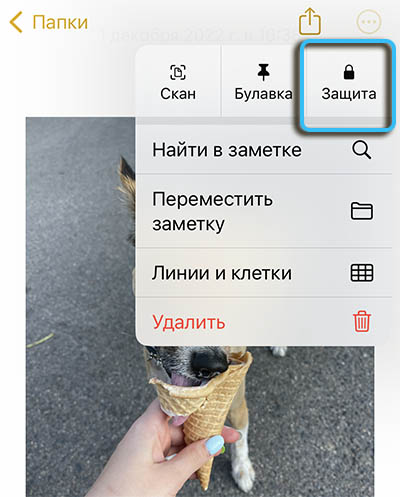

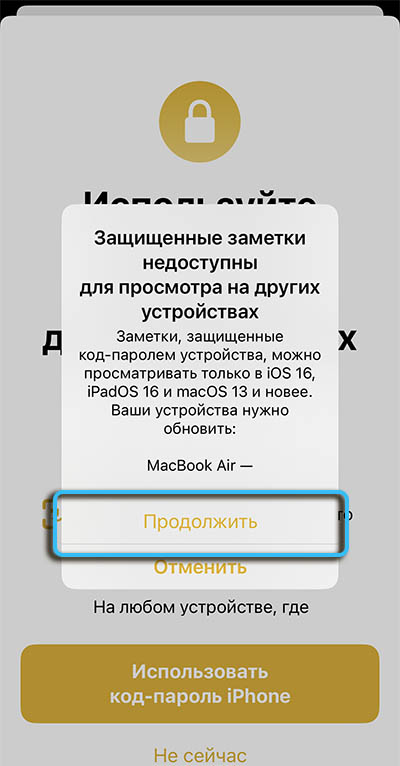
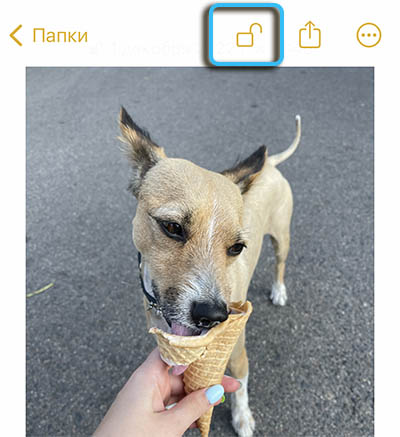
Теперь содержимое заметки скрыто, а для её просмотра потребуется ввод пароля.
В App Store есть и сторонний софт, использующийся с целью ограничения доступа к файлам iOS-устройств. Функционал таких приложений более разнообразен, чем системный арсенал.
Бесплатная программа, включающая также встроенные покупки, расширяющие функционал. Фото сейф позволяет спрятать фотографии и видео, предлагает пользователям неограниченное хранилище, фоторедактор, слайд-шоу, возможность быстрого импорта из приложения «Фото», камеры, iCloud и файловой системы. Разблокировка осуществляется посредством пароля или Touch ID/ Face ID.
Скрытые посредством приложения фото удаляются автоматически из системной галереи. В программе можно создать новый альбом, настроить обложку, использовать теги, заметки, поиск, осуществить передачу по Wi-FI и многое другое.
Отличный софт, обеспечивающий безопасное хранение личных фото и видеофайлов для девайсов под управлением iOS. Программа предлагает множество возможностей, среди которых защита данных с помощью пароля (вход в приложение по паролю, защита альбомов), ложный пароль.
Альбомы можно создавать прямо в приложении и управлять ими, импортируя или экспортируя данные из медиатеки, пересылая по e-mail, путём беспроводной передачи, доступна также синхронизация с iTunes и прочие возможности. Встроенные покупки расширят функционал бесплатного приложения.
Ещё одна удобная многофункциональная программа для защиты приватности и надёжного хранения личных фотоснимков и видео. Функционал включает синхронизацию со всеми вашими устройствами, резервное копирование, встроенную камеру, создание отдельных альбомов, слайд-шоу, а также режим просмотра контента во весь экран, безопасную отправку файлов и прочие опции.
Распространяется Keepsafe бесплатно, но включает встроенные покупки, благодаря которым у вас появится личное облако (до 10 000 файлов) и возможность эффективного управления файлами.
Как видите, существует много способов скрытия фотографий на iPhone. Каким из них воспользовались вы? Делитесь своим опытом в комментариях.
Я скрыл фотографии в телефоне, хотя его особо никто и не трогает посторонний, ну всё равно, пусть остаётся защита.
Безопасно ли использование сторонних приложение с целью переноса снимков в скрытые?
Сомнительная затея – прятать фотки в папку «Скрытые». Если кто захотел полазить в телефоне, то сюда пойдёт первым делом, причём уже даже из-за интригующего названия.